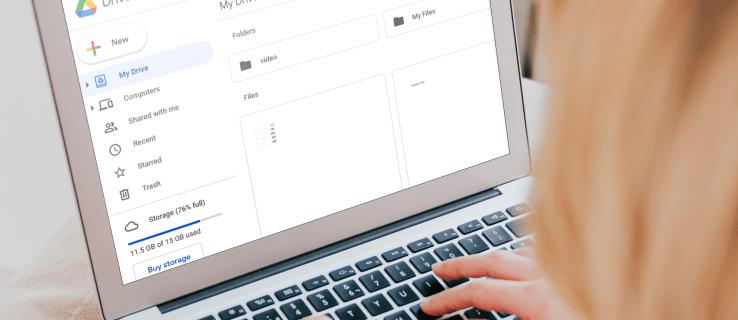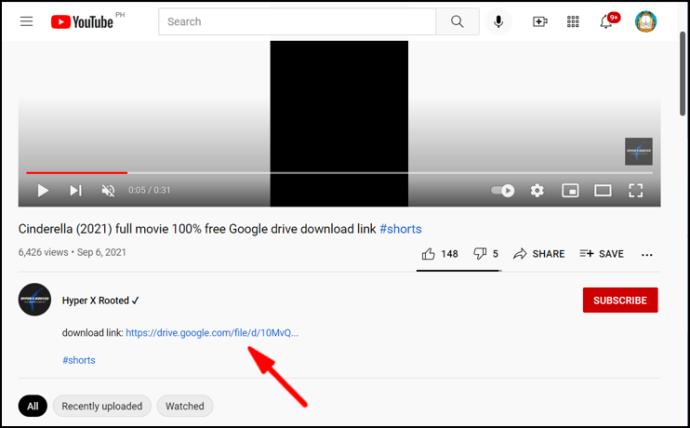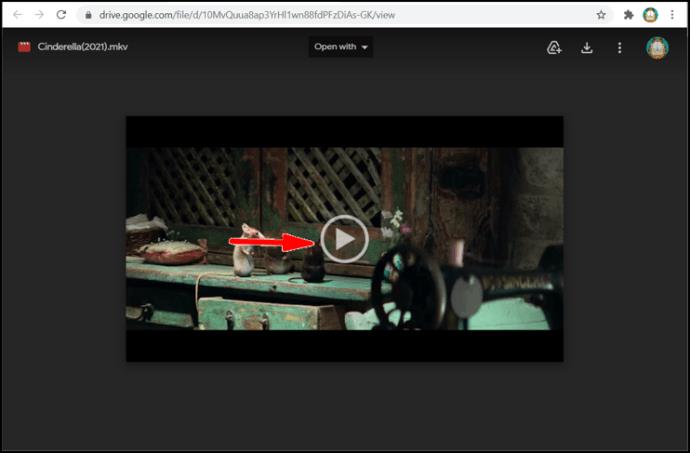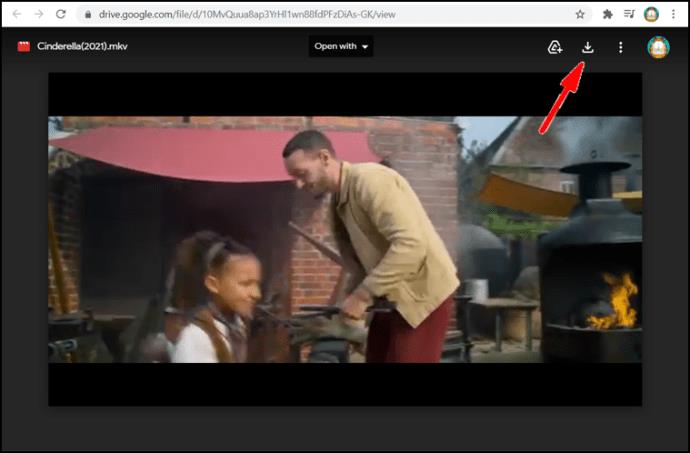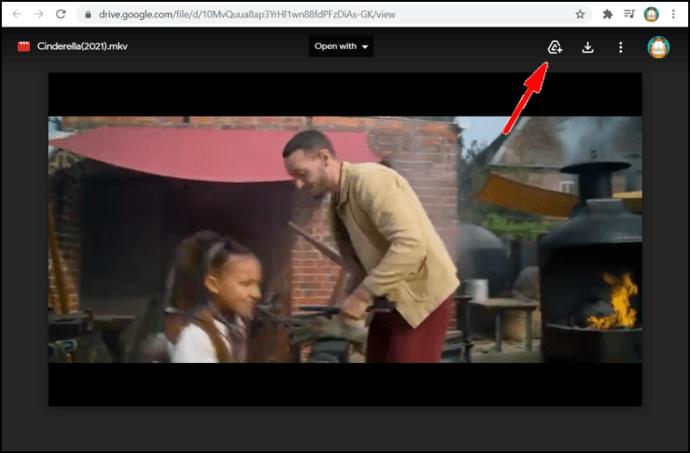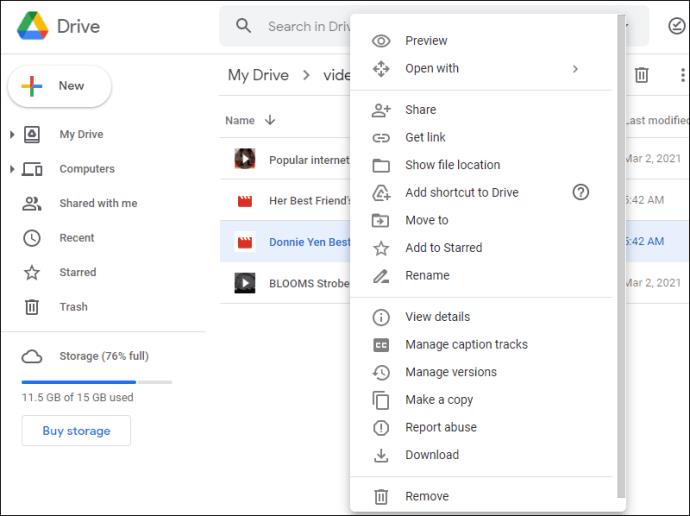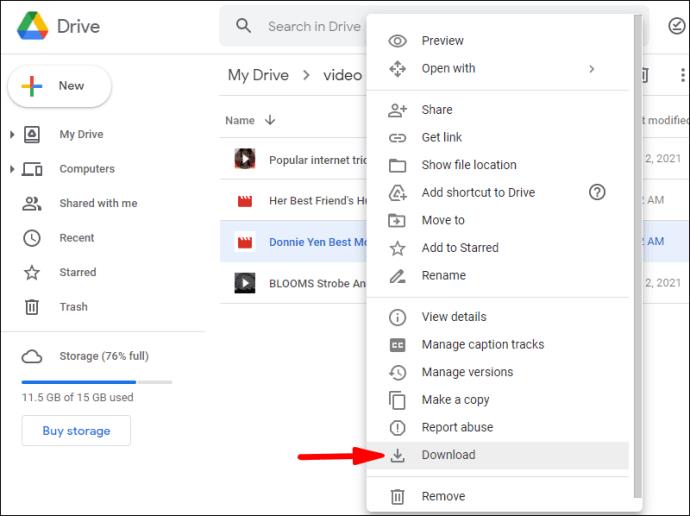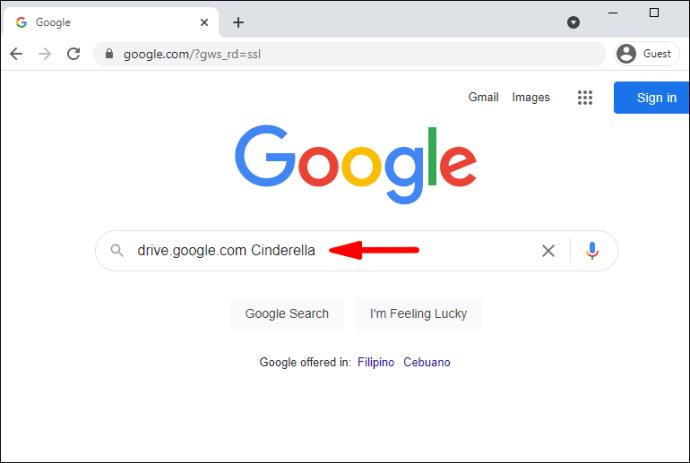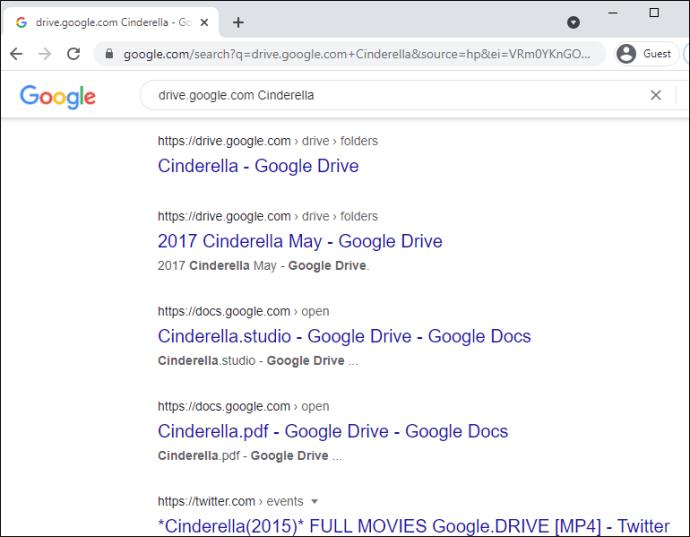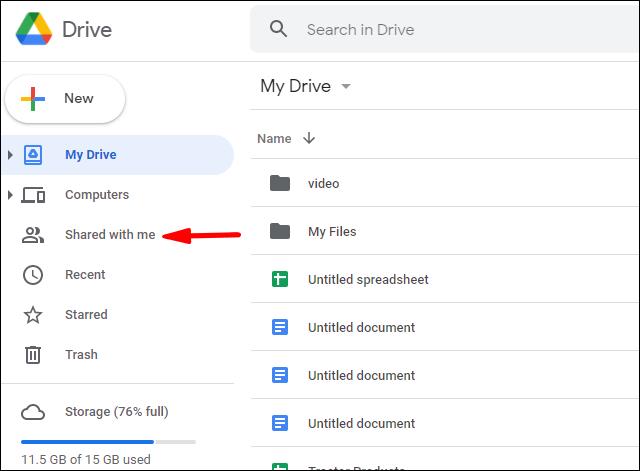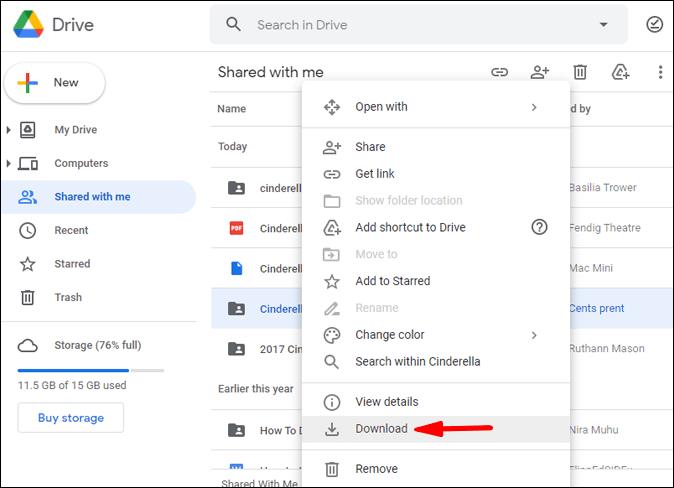Google Drive ialah cara selamat untuk memuat turun filem secara percuma. Kemudahan awan mampu menyimpan pelbagai fail, termasuk filem, audio dan foto. Jika anda telah memuat turun filem daripada fail Google, ia akan berada pada "Pemacu Saya" anda di Google Drive.
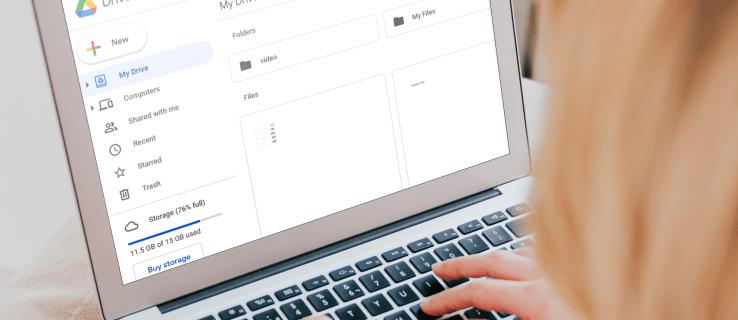
Dalam artikel ini, kami akan menunjukkan kepada anda cara mencari dan memuat turun semua fail filem anda daripada Google Drive anda dengan panduan langkah demi langkah. Selain itu, kami akan menjawab beberapa soalan lazim mengenai topik tersebut.
Bagaimana untuk Cari dan Muat Turun Semua Filem Anda Dari Google Drive?
Untuk memuat turun fail filem daripada Google Drive, anda perlu mencari filem atau filem yang ingin anda tonton terlebih dahulu. Apabila anda telah menemui pautan di Google Drive untuk filem yang anda mahu tonton, ikut langkah ini:
- Klik pada atau pilih pautan untuk membuka fail filem pada skrin pemain.
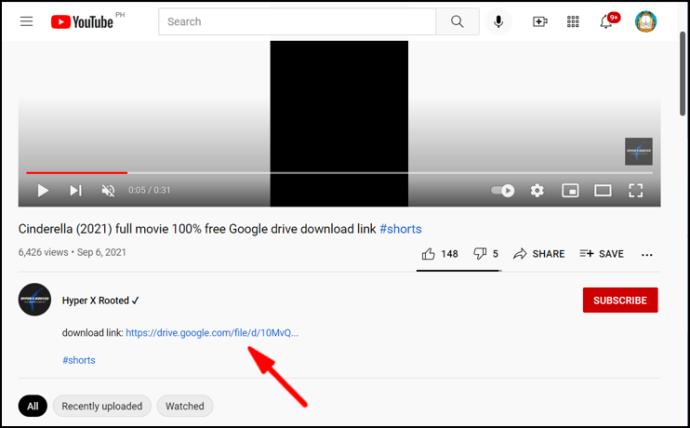
- Ketik pada "Main" untuk menonton filem.
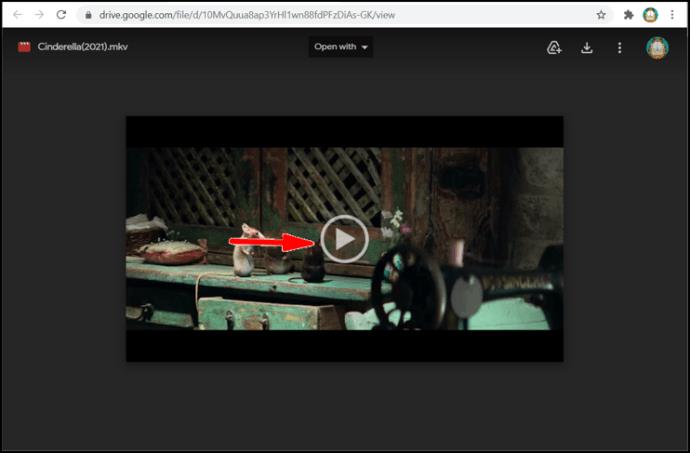
- Klik pada ikon "Muat Turun" untuk memuat turun fail filem ke Komputer anda.
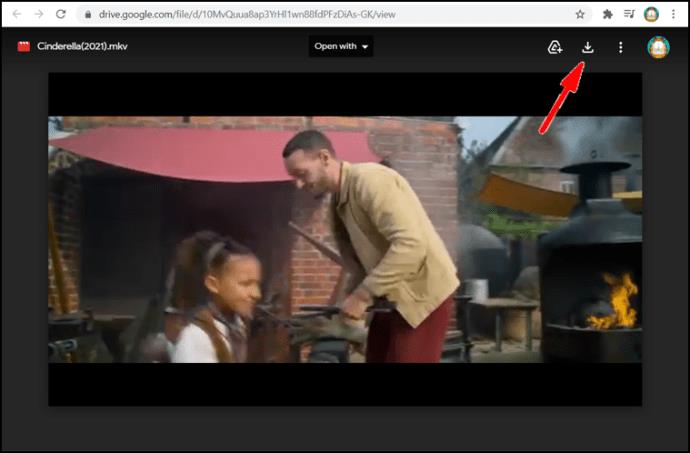
Jika anda ingin menambahkan filem pada pemacu Google anda sebelum memuat turunnya:
- Cari dan pilih filem yang anda mahu tambah.
- Klik ikon "Tambah pada Pemacu Saya".
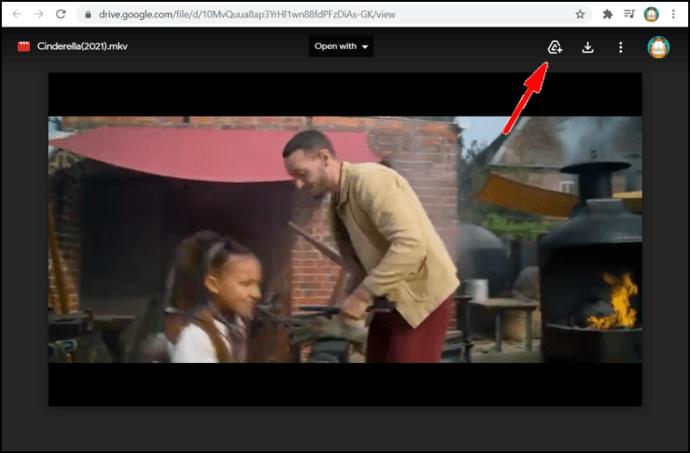
Apabila anda ingin menonton filem tambahan:
- Buka "Menu Pilihan Tambahan" dengan mengklik kanan atau mengklik dua kali pada fail filem yang telah anda pilih.
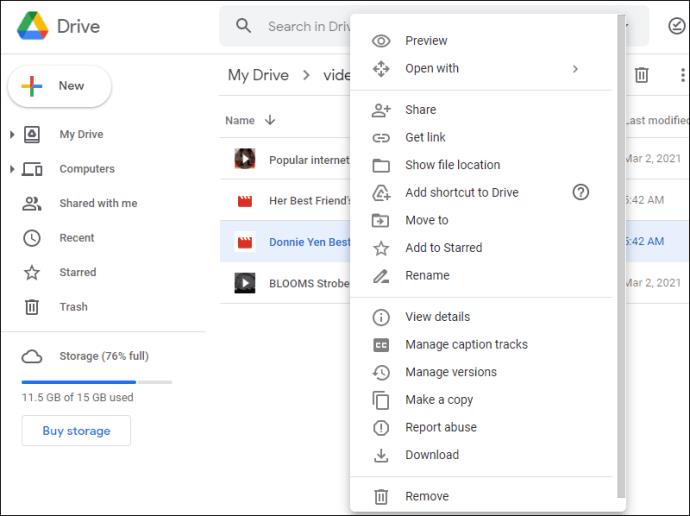
- Pilih "Muat turun" dan kemudian pilih fail atau letakkan pada komputer anda di mana anda ingin menyimpan filem itu.
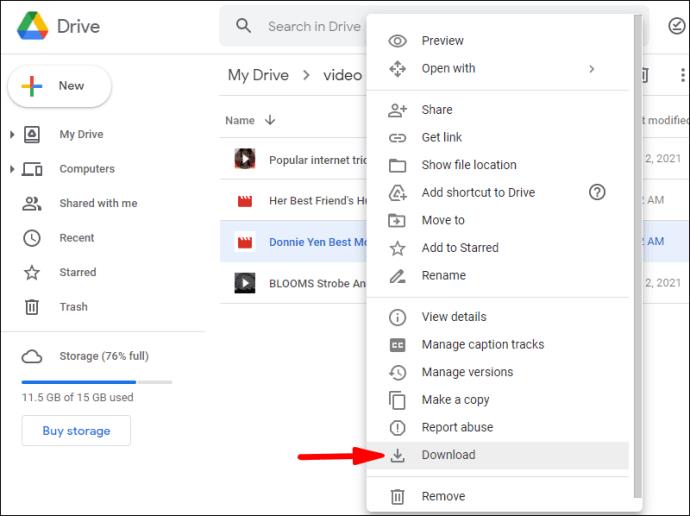
Nota: Jika anda pengguna Windows/PC dan ingin memuat turun lebih daripada satu fail filem, tekan Ctrl dan kemudian klik pada fail yang anda ingin muat turun. Pengguna MacBook perlu menekan Command dan kemudian klik pada fail.
Soalan Lazim Tambahan
Bagaimana Saya Cari Filem di Google Drive?
Menonton filem di Google Drive adalah sangat mudah apabila anda tahu caranya. Tambahan pula, anda boleh mencipta pustaka anda sendiri dengan menyimpan filem dalam fail selepas anda memuat turunnya.
Mula-mula, pilih filem yang anda mahu tonton. Mari kita gunakan Cinderella sebagai contoh. Kemudian lakukan perkara berikut:
1. Cari di Google untuk tapak: "drive.google.com Cinderella."
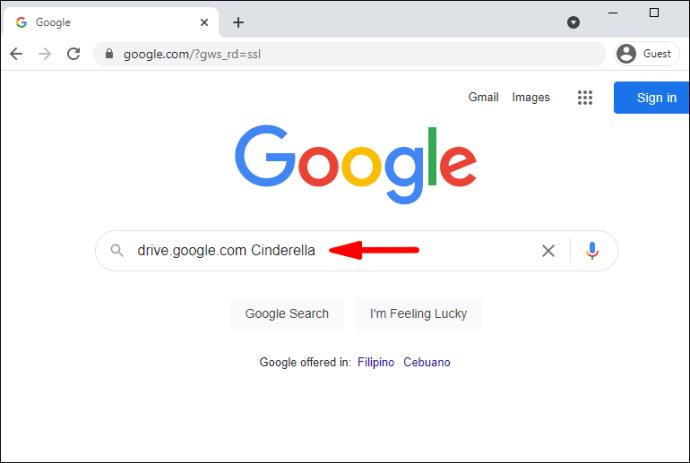
2. Pilih versi Cinderella yang anda ingin tonton.
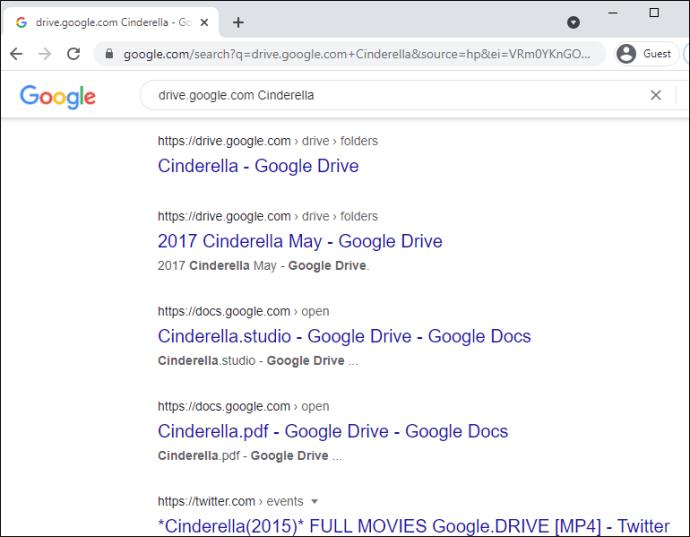
Anda kini mempunyai dua pilihan: Pilihan 1: Tonton tanpa menyimpan ke komputer anda. Pilihan 2: Simpan dan kemudian tonton.
Untuk menyimpan filem ikut Langkah 3:
3. Selepas memuat turun, klik pada gambar/ikon "Tambah pintasan ke Drive".
4. Pilih folder yang anda mahu simpan filem itu pada Google Drive dan kemudian simpan.
Nota: Sebelum memuat turun, semak keselamatan filem dan imbas virus kerana Google tidak dapat melakukannya apabila fail filem lebih besar daripada saiz fail maksimum.
Bagaimana Saya Muat Turun Semua Fail Dari Google Drive?
Apabila anda ingin memuat turun fail atau lebih daripada satu fail, ikut langkah ini:
1. Pergi ke akaun anda.
2. Klik pada fail yang anda ingin muat turun.
3. Klik kanan dan kemudian pilih Muat turun.
Nota: Jika anda ingin memuat turun lebih daripada satu fail, pengguna Windows perlu menekan Ctrl dan kemudian klik pada fail yang diperlukan. Pengguna MacBook perlu menekan Command dan kemudian klik pada fail.
Bolehkah Anda Muat Turun Fail Dikongsi Dari Google Drive?
Anda boleh memuat turun fail atau folder kongsi. Untuk memuat turun, lakukan perkara berikut:
1. Pergi ke akaun anda.
2. Pada menu utama (di sebelah kiri skrin anda) klik pada "Dikongsi dengan saya."
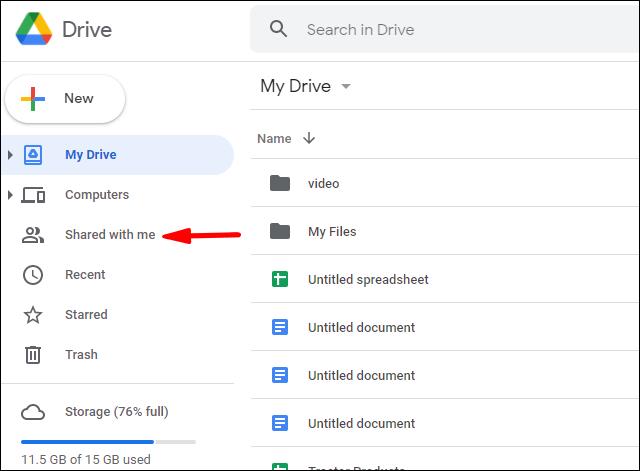
3. Jika anda pengguna Windows/PC, klik kanan pada fail atau folder yang ingin anda muat turun. Pengguna MacBook harus menekan Ctrl dan kemudian klik.
4. Klik pada "Muat turun."
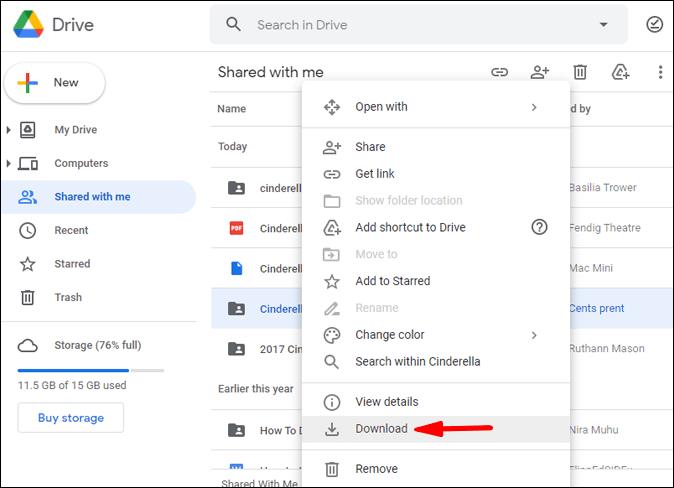
Siapa Telah Memuat Turun Fail Dari Google Drive Saya?
Untuk melihat siapa yang telah memuat turun fail dalam Google Drive Saya anda, anda perlu pergi ke " Log Audit Drive". Log menyimpan rekod senarai setiap kali seseorang menggunakan "domain" anda untuk melihat dan/atau memuat turun salah satu fail anda. Untuk mengakses log audit Drive, ikut langkah berikut:
1. Pergi ke akaun anda.
2. Klik pada Laporan.
3. Klik pada Audit.
4. Klik pada Drive.
Log akan memaparkan kategori maklumat ini:
Perihalan Acara: Ini ialah ringkasan tentang peristiwa yang telah berlaku.
Pengguna: Ini akan menunjukkan kepada anda siapa yang menjalankan aktiviti.
Nama Acara: Ini menunjukkan acara/tindakan yang dijalankan oleh pengguna.
Alamat IP: Ini ialah alamat IP pengguna.
Jenis Fail: Ini akan menunjukkan jenis fail Drive tindakan yang terlibat.
Pemilik: Ini mengenal pasti pengguna mana yang memiliki fail mana.
Tarikh: Ini akan menunjukkan kepada anda tarikh acara atau aktiviti itu berlaku.
Perhatikan Pengguna "Asas" Google Drive: Untuk mengetahui siapa yang memuat turun data pada Google Drive anda, anda perlu menaik taraf kepada Google Apps Unlimited atau akaun Google Apps for Education terlebih dahulu.
Log audit juga akan merekodkan aktiviti ini: padam, buat, kemas kini, cetak dan siapa yang telah berkongsi kandungan drive anda. Ini juga termasuk kandungan yang telah anda buat dalam apl Google lain seperti Slaid Google, Dokumen, Helaian. Kandungan yang anda buat di tempat lain dan kemudian dimuat naik, seperti PDF atau Word Docs/fail, juga akan disenaraikan dalam log audit.
Adakah Muat Turun Filem Dari Google Drive Haram?
Tiada jawapan langsung untuk soalan ini. Sesetengah filem sah untuk dimuat turun manakala yang lain tidak. Ia juga boleh bergantung pada tempat tinggal anda. Jika fail tidak dilindungi hak cipta, ia tidak menyalahi undang-undang untuk memuat turun dan menggunakannya. Memuat naik video rumah anda sendiri untuk dikongsi, atau menonton orang lain mereka menjemput anda untuk menonton adalah sah.
Menstrim atau memuat turun filem berhak cipta adalah sah jika ia hanya digunakan untuk tontonan peribadi. Berkongsi muat turun dalam talian atau dengan cara lain adalah menyalahi undang-undang.
Jika sesebuah filem itu telah dicetak rompak, sudah pasti ia adalah haram untuk memuat turunnya dan kemudian berkongsinya. Adalah menyalahi undang-undang untuk mana-mana tapak memuat naiknya untuk bermula.
Bagaimanakah Saya Mengekstrak Data Daripada Google Drive?
Jika anda ingin memuat turun (mengekstrak) satu fail atau lebih, lebih pantas untuk menyimpannya dalam folder di Google Drive dahulu. Sebaik sahaja anda telah mencipta folder, ikut langkah ini untuk memuat turun data ke komputer anda:
1. Pergi ke akaun anda.
2. Pergi ke bahagian folder dan cari folder yang ingin anda muat turun.
3. Klik kanan pada folder.
4. Pilih "Muat turun" (berhampiran bahagian bawah skrin anda).
Nota: Proses untuk memuat turun folder adalah sama untuk PC atau Mac. Harap maklum bahawa Dokumen Google mungkin bertukar kepada format lain terlebih dahulu jika anda mahu menyiarkannya di tapak web atau menghantarnya kepada seseorang yang tidak mempunyai akses atau menggunakan Google Drive. Dengan menukar format, mereka akan dapat membuka dokumen/fail apabila anda menghantarnya kepada mereka.
Bagaimana Saya Cari Fail Saya di Google Drive?
Ini adalah proses yang cepat dan mudah. Untuk mencari fail anda pada Google Drive Saya, ikut langkah ini:
1. Pergi ke akaun anda.
2. Semak sama ada Google Drive Saya anda telah muncul.
3. Cari dan kemudian pilih fail yang anda mahu dengan mengklik dua kali padanya.
Nota: Apabila membuka Dokumen, Helaian, pembentangan Slaid, Lukisan Google atau borang, fail akan dibuka dalam aplikasi itu dan bukan pada Google Drive. Fail boleh disimpan ke komputer anda mengikut proses "Simpan sebagai" biasa. Apabila membuka video, PDF, fail Microsoft Office, fail audio atau foto, fail tersebut dibuka dalam Google Drive. Anda kemudiannya boleh menyimpan fail ke komputer anda.
Selamat Memandu Google
Kami percaya bahawa artikel ini telah membantu anda memuat turun filem dan menyimpannya pada Google Drive Saya anda. Mudah-mudahan, anda kini boleh mengekstrak data daripada Google Drive dan mengetahui tempat untuk mencari fail anda.
Pernahkah anda menghadapi sebarang masalah mencari dan memuat turun filem daripada Google Drive? Adakah anda menggunakan mana-mana petua dan petua yang digariskan di atas? Beritahu kami di bahagian komen di bawah.